U盘装win7教程 U盘装系统ghost win7教程详细步骤
在当今社会,随着科技的不断发展,电脑系统的更新换代也变得越来越频繁,在这种情况下,许多用户都希望能够自己动手装机,以便更好地控制和管理自己的电脑系统。而U盘装win7系统就成为了一种非常便捷和实用的方法。通过U盘装系统ghost win7教程,我们可以轻松地将win7系统安装到我们的电脑上,而且步骤也十分简单。接下来让我们一起来了解一下U盘装系统ghost win7的详细步骤吧。
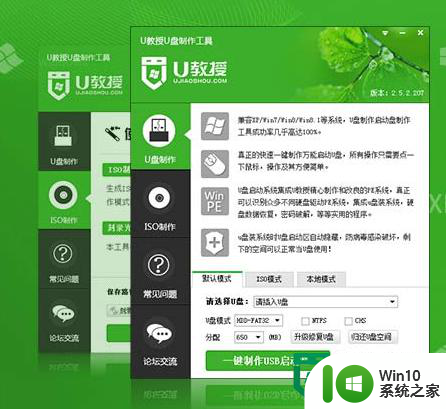
具体安装方法如下:
1、首先我们到U教授官网去下载(U教授U盘启动盘制作工具);
2、将事先准备好的U盘连接上电脑,在桌面的U教授快捷方式上选择以管理员身份运行;
3、打开程序后,我们再选择好要制作的U盘;
4、点击“一键制作USB启动盘”按钮 ,程序会提示是否继续,确认所选U盘无重要数据后开始制作。
5、把制作好的U教授U盘启动盘连接上电脑,然后开机,开机画面出现的时候按住热键进入到bios设置,将u盘设置为启动项;
6、进入到U教授启动主菜单界面后,选中“运行U教授Win2003 PE增强版”;
7、双击U教授PE一键装机,等软件自动提取GHO目录下的GHO文件,弹出的提示选中“是”;
8、等待解压GHO文件的进度条完毕后会自动弹出是否重启电脑的窗口,我们现在只要点击"是(Y)"按钮即可;
9、电脑重启时拔出U盘,之后系统便会自行安装win7系统,直到进入电脑桌面为止那就表示win7系统安装完毕了。
以上就是U盘装win7教程的全部内容,有需要的用户就可以根据小编的步骤进行操作了,希望能够对大家有所帮助。
U盘装win7教程 U盘装系统ghost win7教程详细步骤相关教程
- xp用u盘安装图文教程 xp系统u盘安装步骤详细教程
- u教授u盘装win8.1系统教程 U盘安装win8.1系统步骤详解教程
- u盘安装win8.1系统的教程解析 U盘安装win8.1系统详细步骤
- u盘启动安装系统教程 U盘安装Windows系统详细步骤
- U盘装Win8系统的详细步骤 U盘装系统教程及注意事项
- u盘引导系统安装win7的教程 U盘安装win7系统教程步骤
- u教授u盘装系统教程 U盘安装系统步骤详解
- ghost win7 u盘安装图文教程 ghost win7 u盘安装详细步骤
- u教授u盘系统制作教程 U盘系统安装步骤详解
- u深度u盘安装win7系统步骤 u深度u盘装系统教程win7
- 云净一键u盘装系统详细步骤 云净u盘装系统教程图文教程
- windows10 u盘安装详细教程 Windows10 U盘安装步骤详解
- w8u盘启动盘制作工具使用方法 w8u盘启动盘制作工具下载
- 联想S3040一体机怎么一键u盘装系统win7 联想S3040一体机如何使用一键U盘安装Windows 7系统
- windows10安装程序启动安装程序时出现问题怎么办 Windows10安装程序启动后闪退怎么解决
- 重装win7系统出现bootingwindows如何修复 win7系统重装后出现booting windows无法修复
系统安装教程推荐
- 1 重装win7系统出现bootingwindows如何修复 win7系统重装后出现booting windows无法修复
- 2 win10安装失败.net framework 2.0报错0x800f081f解决方法 Win10安装.NET Framework 2.0遇到0x800f081f错误怎么办
- 3 重装系统后win10蓝牙无法添加设备怎么解决 重装系统后win10蓝牙无法搜索设备怎么解决
- 4 u教授制作u盘启动盘软件使用方法 u盘启动盘制作步骤详解
- 5 台式电脑怎么用u盘装xp系统 台式电脑如何使用U盘安装Windows XP系统
- 6 win7系统u盘未能成功安装设备驱动程序的具体处理办法 Win7系统u盘设备驱动安装失败解决方法
- 7 重装win10后右下角小喇叭出现红叉而且没声音如何解决 重装win10后小喇叭出现红叉无声音怎么办
- 8 win10安装程序正在获取更新要多久?怎么解决 Win10更新程序下载速度慢怎么办
- 9 如何在win7系统重装系统里植入usb3.0驱动程序 win7系统usb3.0驱动程序下载安装方法
- 10 u盘制作启动盘后提示未格式化怎么回事 U盘制作启动盘未格式化解决方法
win10系统推荐
- 1 番茄家园ghost win10 32位旗舰破解版v2023.12
- 2 索尼笔记本ghost win10 64位原版正式版v2023.12
- 3 系统之家ghost win10 64位u盘家庭版v2023.12
- 4 电脑公司ghost win10 64位官方破解版v2023.12
- 5 系统之家windows10 64位原版安装版v2023.12
- 6 深度技术ghost win10 64位极速稳定版v2023.12
- 7 雨林木风ghost win10 64位专业旗舰版v2023.12
- 8 电脑公司ghost win10 32位正式装机版v2023.12
- 9 系统之家ghost win10 64位专业版原版下载v2023.12
- 10 深度技术ghost win10 32位最新旗舰版v2023.11